Comment résoudre rapidement les problèmes de WiFi sur Windows 11
Étant donné que Windows 11 sera bientôt lancé pour tous les utilisateurs, les spéculations sur les problèmes courants ont également augmenté.Plusieurs utilisateurs ont discuté de problèmes de connectivité Wi-Fi, en particulier de problèmes d’erreur réseau tels que « Pas d’accès Internet, accès limité ou réseau non identifié » ou une vitesse Wi-Fi lente.
Trouvez et réparez automatiquement les erreurs de Windows grâce à l'outil de réparation de PC
Reimage est un excellent outil de réparation qui détecte et répare automatiquement différents problèmes du système d'exploitation Windows. Avoir cet outil protégera votre PC contre les codes malveillants, les défaillances matérielles et plusieurs autres bugs. En outre, cela vous permet également d'utiliser votre appareil au maximum de ses capacités et de ses performances.
- Étape 1: Télécharger l'outil de réparation et d'optimisation des PC (Windows 11, 10, 8, 7, XP, Vista - Certifié Microsoft Gold).
- Étape 2: Cliquez sur "Démarrer l'analyse" pour trouver les problèmes de registre de Windows qui pourraient être à l'origine des problèmes du PC.
- Étape 3: Cliquez sur "Réparer tout" pour résoudre tous les problèmes.
A lire aussi
Comment réparer si les vidéos 4K ne sont pas lues sur Windows 11
Correction: la barre des tâches de Windows 11 ne se cache pas en plein écran
Comment réparer si le curseur de luminosité est manquant sous Windows 11 et 10
Comment résoudre le problème du scanner qui ne fonctionne pas sous Windows 11
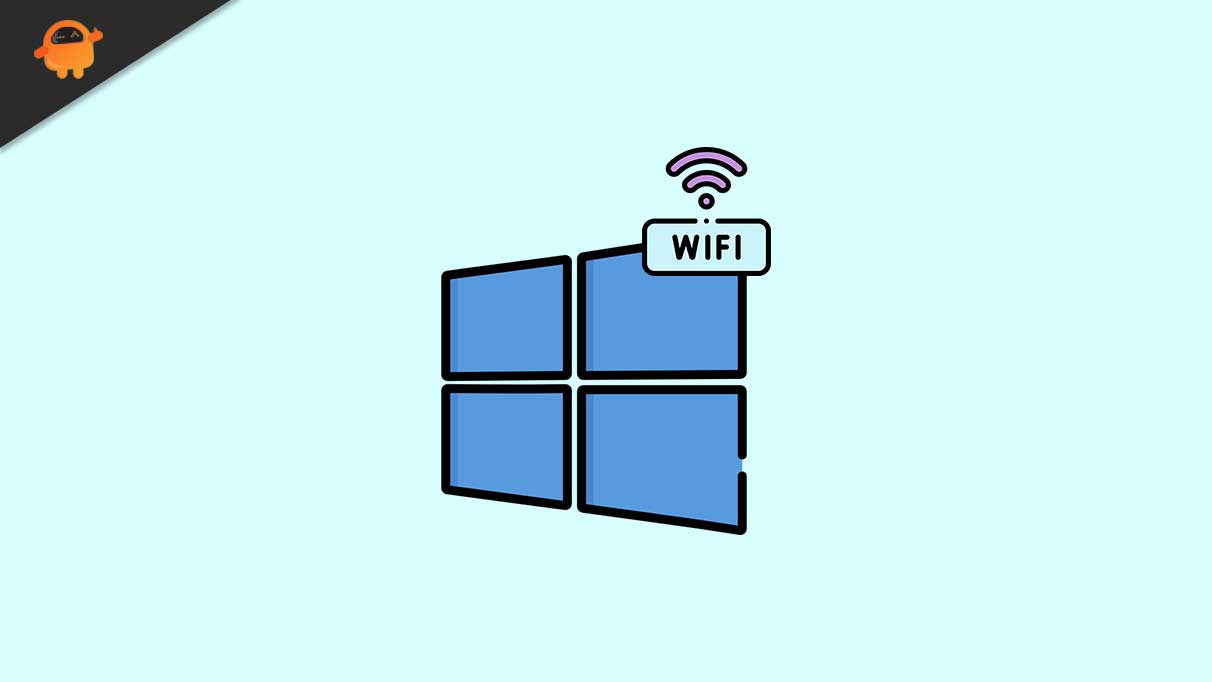
Comment résoudre rapidement les problèmes liés au WiFi sous Windows 11 ?
Windows 11 va être avancé, et pour les utilisateurs qui rencontrent des problèmes de réseau, il suffit de réinitialiser les adaptateurs réseau Wi-Fi et Ethernet, et cela résoudra tous les problèmes courants.Pour en savoir plus, assurez-vous de lire cet article jusqu’à la fin.
Réinitialisez l’adaptateur réseau Wi-Fi pour résoudre les problèmes sous Windows11:
La plupart des problèmes liés au Wi-Fi dans Windows 11 seraient résolus simplement en réinitialisant le réseau.Pour faire la même chose, suivez les étapes ci-dessous :
- Tout d’abord, lancez l’application Paramètres sur Windows 11.
- Accédez maintenant à l’option Réseau et Internet.
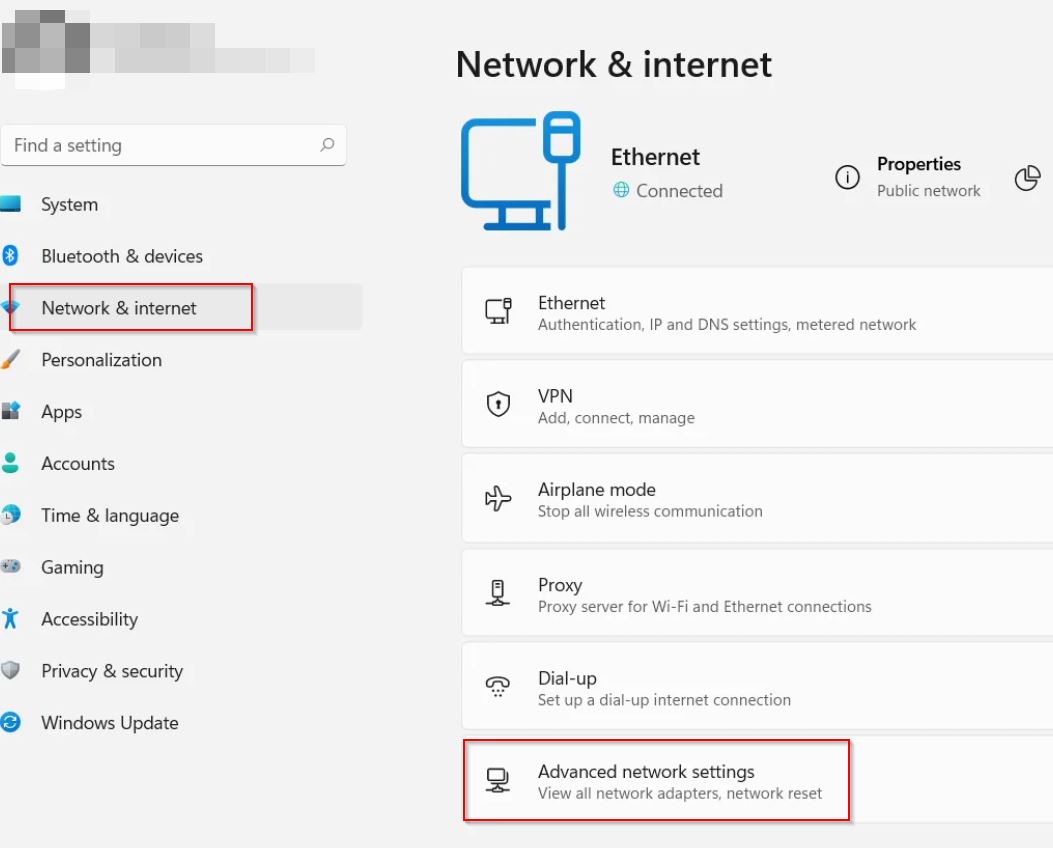
- Sélectionnez ensuite Paramètres réseau avancés dans le menu du volet droit.
- Maintenant, dans la section Plus de paramètres, cliquez sur Réinitialisation du réseau, puis cliquez sur l’onglet Réinitialiser maintenant.
- Cliquez ensuite sur Oui, puis sur l’onglet Fermer dans la boîte de dialogue, puis sur Redémarrez votre ordinateur.
Voici comment réinitialiser l’adaptateur réseau Wi-Fi pour résoudre tous les problèmes courants liés au Wi-Fi sous Windows 11.Assurez-vous que si vous utilisez un adaptateur Wi-Fi, reconnectez-le à votre réseau sans fil et vous pourrez à nouveau vous connecter à Internet.
À la fin de cet article, nous espérons que vous trouverez toutes les informations pertinentes et utiles mentionnées ici.Après avoir lu cet article, si vous avez des questions ou des commentaires, veuillez écrire le commentaire dans la zone de commentaire ci-dessous.
